Como alterar o nome de usuário e o nome de exibição do Twitch

Quer dar um novo começo ao seu perfil do Twitch? Veja como alterar o nome de usuário e o nome de exibição do Twitch com facilidade.
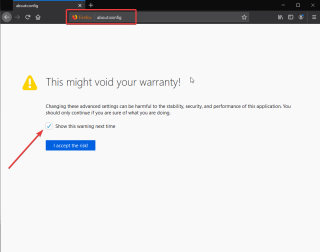
Neste post, vamos falar sobre o modo Picture in Picture ou o modo PIP, que é mais comumente visto como a mais nova adição a vários aplicativos. O modo PIP é um recurso por meio do qual você pode assistir a um vídeo em uma tela enquanto trabalha em outra tela simultaneamente. Isso foi introduzido no WhatsApp no início deste ano.
Para desktops, o Chrome introduziu recentemente o modo Picture in Picture. O próximo na fila para obter esse recurso é o Mozilla Firefox. O modo Picture in Picture será uma bênção para todos, pois nos permitirá usar o recurso da área de trabalho facilmente. Podemos continuar a trabalhar e o vídeo não irá parar mesmo quando a guia for minimizada. Este modo ajudará a enriquecer a experiência do usuário. Isso também tornará o navegador popular em relação a outros concorrentes.
Como ativar o Picture In Picture no Firefox?
Para usar o modo Picture in Picture no navegador Firefox, você precisa seguir alguns passos abaixo. As instruções o levarão ao uso do modo PIP Firefox. Você pode usar isso em seu sistema - Windows e Mac.
Etapa 1: Abra o navegador Mozilla Firefox em seu sistema.
Etapa 2: Abra uma nova guia, leve o cursor até a barra de endereço e digite o seguinte comando.
sobre: config
Pressione Enter.
Etapa 3: A tela mostrará a seguinte mensagem. É para notificá-lo de que o seguinte comando pode ser perigoso para o seu navegador da Web quando você está prestes a inserir as configurações.
As configurações fornecidas na próxima guia incluem vários comandos que são usados para ajudar na experiência do navegador da web.
A seguinte mensagem de aviso aparece -
“Alterar essas configurações avançadas pode ser prejudicial à estabilidade, segurança e desempenho deste aplicativo. Você só deve continuar se souber o que está fazendo. ”
Você precisa marcar a caixa de seleção na frente da mensagem, que diz - “Mostrar esta mensagem de aviso na próxima vez”. Lembra você de ter certeza de suas ações.
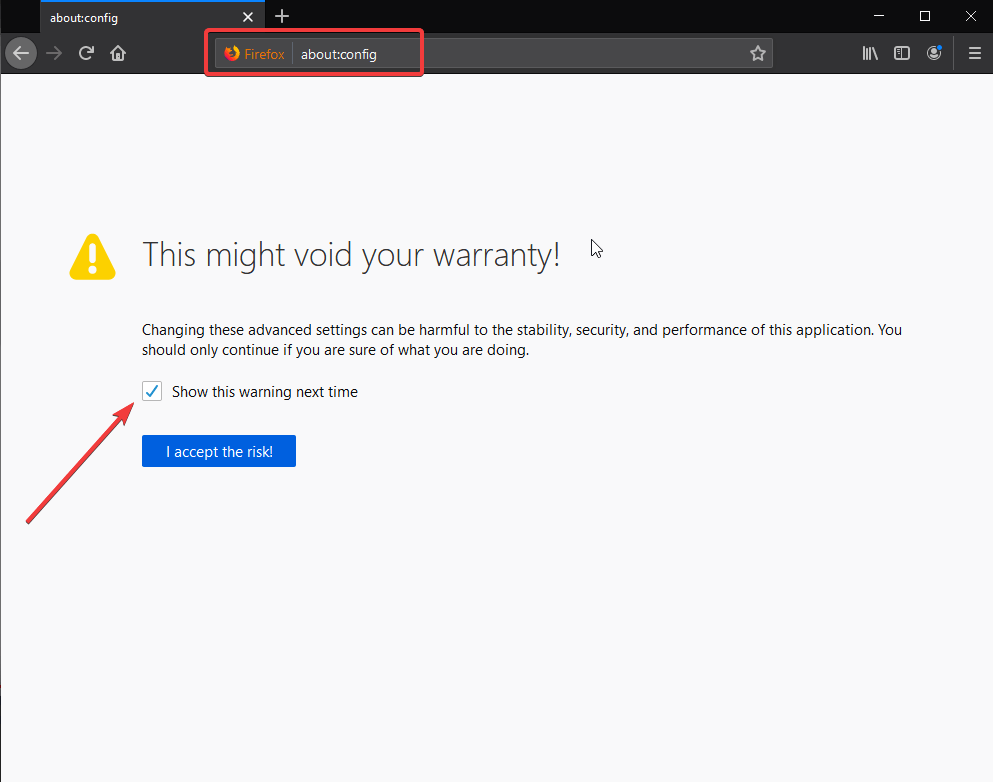
Etapa 4: Agora, a guia exibirá uma série de comandos com as configurações nela. Você pode selecionar os comandos a partir dele e fazer as alterações desejadas em seu navegador da web. A lista exibida mostrará todos os comandos em um só lugar.
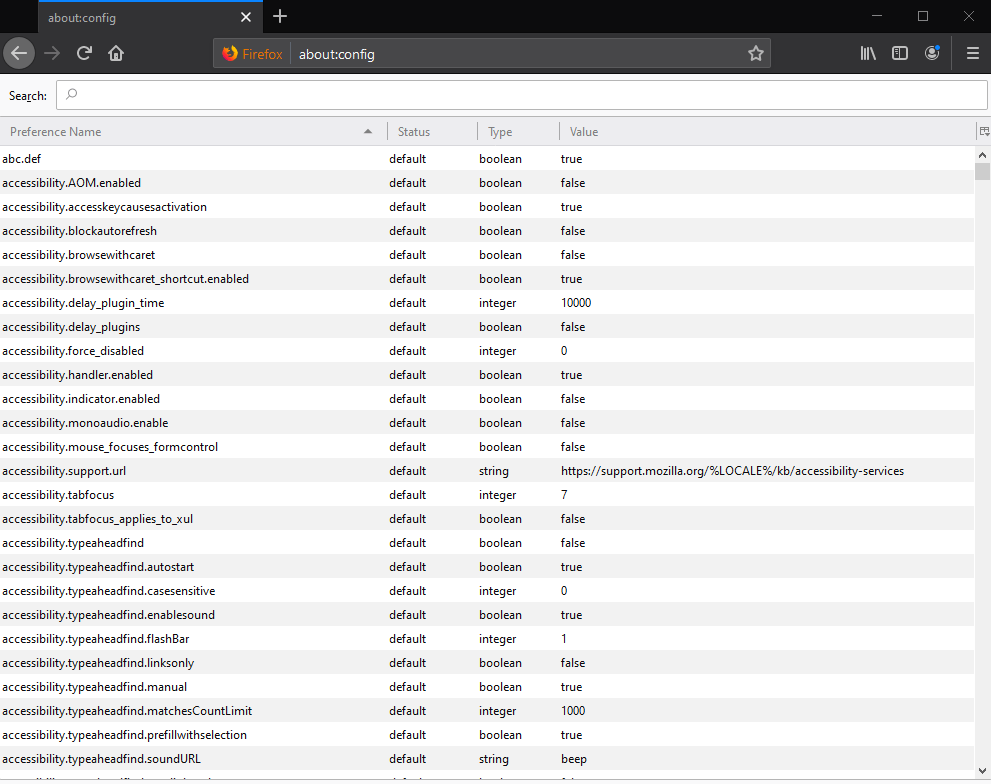
Etapa 5: procure os controles de vídeo nesta lista para fazer alterações. Digite o seguinte para ativar o Picture in Picture Firefox.
Media.videocontrols.picture-in-picture.enabled
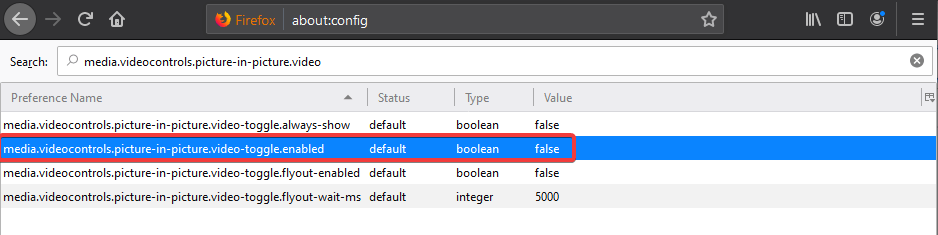
Selecione o comando correto nas opções, como você pode ver o valor na frente dele mostra False. Agora clique duas vezes nele, o que altera o valor para True.
Agora você está pronto para usar o recurso Picture in picture do Firefox.
Passo 6: Agora, mais uma vez, procure outro comando para ligar o botão de alternância para ser visto nos vídeos.
Media.videocontrols.picture-in-picture.video-toggle.always-show

Repita os mesmos passos para transformar o comando Value em True com um clique duplo.

Etapa 7: Agora, na guia, vá para as configurações do canto superior direito, uma barra suspensa mostrará mais opções. Selecione o modo Privado nesta lista, que abrirá instantaneamente uma nova janela para o navegador Mozilla Firefox.
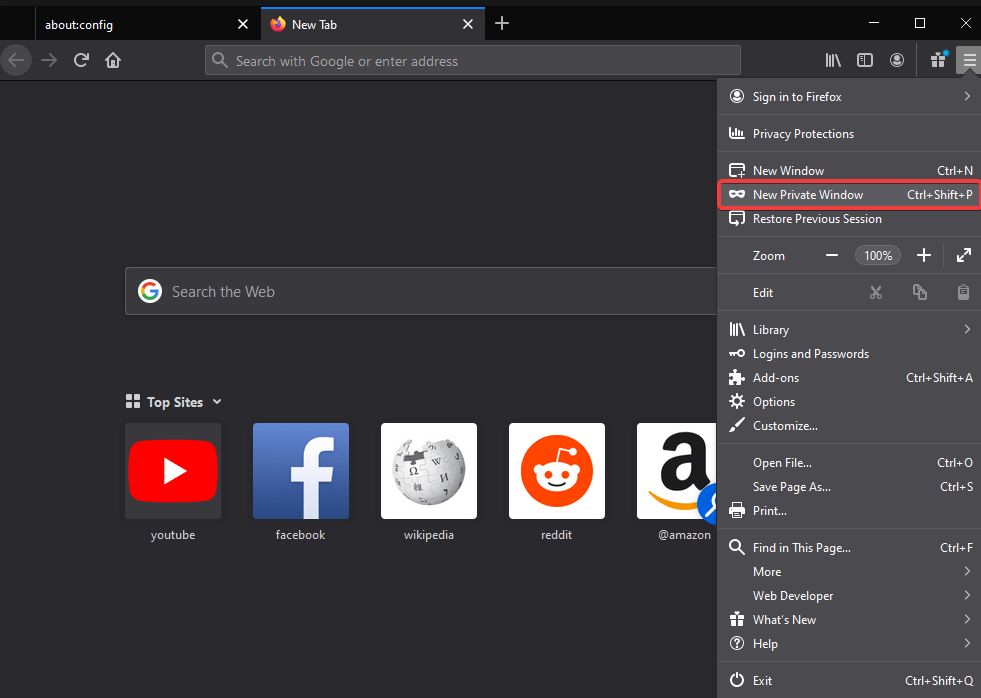
Etapa 8: Agora você precisa abrir a mídia de onde deseja reproduzir um vídeo. Nesse caso, reproduzimos o site do Youtube e clicamos no vídeo que você deseja reproduzir.
Etapa 9: uma vez que o vídeo começa a ser reproduzido, você pode localizar uma caixa azul no lado direito do vídeo.
Enquanto você passa o cursor sobre ele, ele se expande e você pode ver 'Picture in Picture' escrito sobre ele.
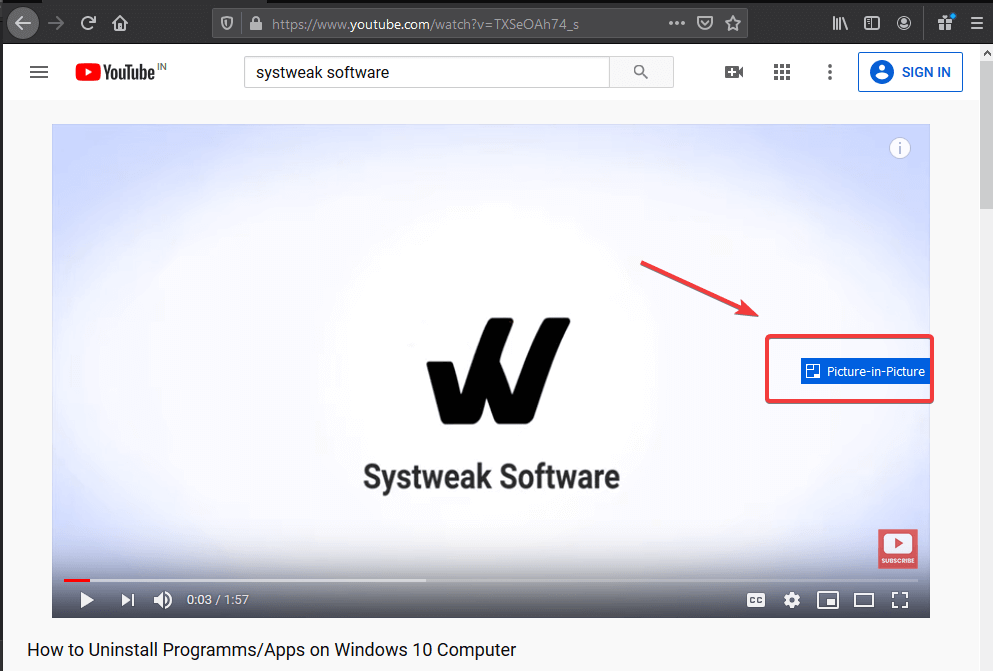
Etapa 10: Isso puxará automaticamente o vídeo do navegador da web. Depois de exibido na área de trabalho, você pode movê-lo para qualquer lugar da tela.
Você também pode fazer alterações no tamanho da imagem na janela do firefox de imagem.
Nota: O vídeo no local original mostrará uma mensagem- Este vídeo está sendo reproduzido no modo Picture in Picture.
Conclusão:
Este é o método com o qual podemos habilitar o modo Picture in Picture no Firefox. É mais fácil dar uma olhada nos vídeos PIP na tela do que alternar entre as guias. O recurso ainda está em modo de desenvolvimento, portanto, você precisa usá-lo com alguns ajustes.
Nós gostamos de ouvir de você
Por favor, deixe-nos saber sua opinião sobre esta postagem na seção de comentários abaixo. Além disso, o que você acha de usar esse recurso no Firefox? Se você tiver alguma dúvida relacionada a qualquer tópico relacionado à tecnologia, compartilhe conosco. Adoraríamos responder a você com uma solução. Publicamos regularmente dicas e truques junto com soluções para problemas comuns relacionados à tecnologia. Assine nosso boletim informativo para obter atualizações regulares sobre o mundo da tecnologia. Siga-nos no Facebook , Twitter , LinkedIn e YouTube e compartilhe nossos artigos.
Quer dar um novo começo ao seu perfil do Twitch? Veja como alterar o nome de usuário e o nome de exibição do Twitch com facilidade.
Descubra como alterar o plano de fundo no Microsoft Teams para tornar suas videoconferências mais envolventes e personalizadas.
Não consigo acessar o ChatGPT devido a problemas de login? Aqui estão todos os motivos pelos quais isso acontece, juntamente com 8 maneiras de consertar o login do ChatGPT que não funciona.
Você experimenta picos altos de ping e latência no Valorant? Confira nosso guia e descubra como corrigir problemas de ping alto e atraso no Valorant.
Deseja manter seu aplicativo do YouTube bloqueado e evitar olhares curiosos? Leia isto para saber como colocar uma senha no aplicativo do YouTube.
Descubra como bloquear e desbloquear contatos no Microsoft Teams e explore alternativas para um ambiente de trabalho mais limpo.
Você pode facilmente impedir que alguém entre em contato com você no Messenger. Leia nosso guia dedicado para saber mais sobre as implicações de restringir qualquer contato no Facebook.
Aprenda como cortar sua imagem em formatos incríveis no Canva, incluindo círculo, coração e muito mais. Veja o passo a passo para mobile e desktop.
Obtendo o erro “Ação bloqueada no Instagram”? Consulte este guia passo a passo para remover esta ação foi bloqueada no Instagram usando alguns truques simples!
Descubra como verificar quem viu seus vídeos no Facebook Live e explore as métricas de desempenho com dicas valiosas e atualizadas.








